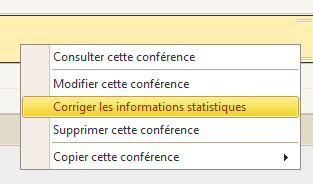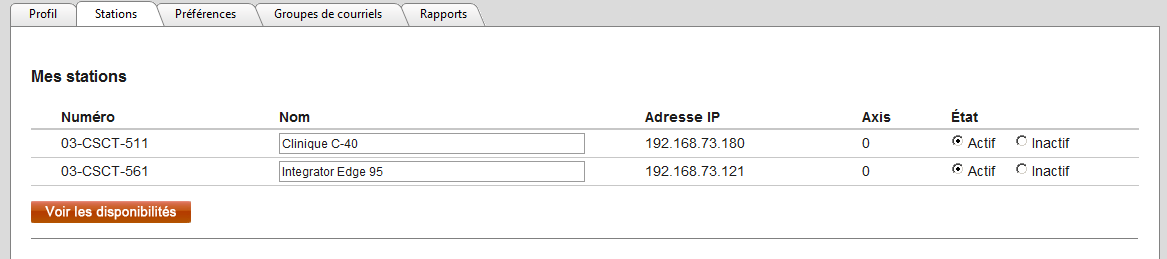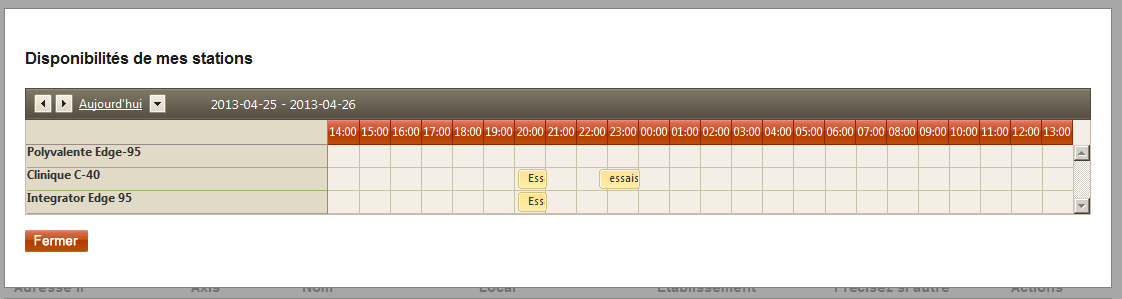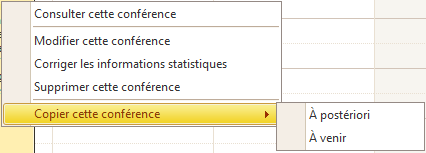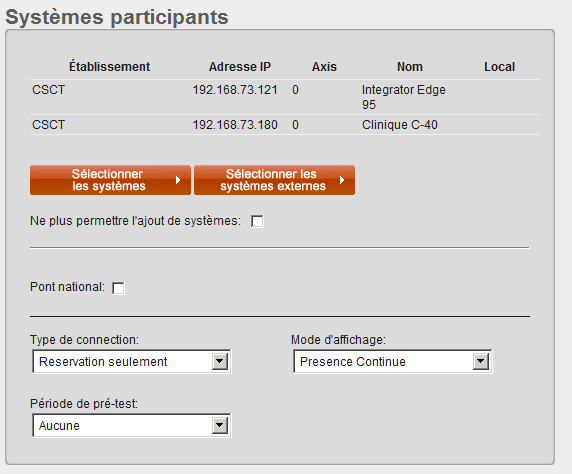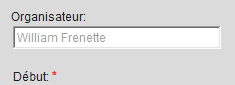Différences entre les versions de « IRIS - Version 1.5 »
| (3 versions intermédiaires par un autre utilisateur non affichées) | |||
| Ligne 11 : | Ligne 11 : | ||
À partir de votre profil, vous pouvez maintenant consulter la disponibilité de vos stations. Pour accéder à ce calendrier, allez dans la section « Mon profil » sous l'onglet « Mes stations » et cliquez sur « Voir les disponibilités ». | À partir de votre profil, vous pouvez maintenant consulter la disponibilité de vos stations. Pour accéder à ce calendrier, allez dans la section « Mon profil » sous l'onglet « Mes stations » et cliquez sur « Voir les disponibilités ». | ||
[[Fichier: | [[Fichier:BoutonVoirDisponibilites.png|Voir les disponibilités]] | ||
[[Fichier: | [[Fichier:VoirDisponibilites.png|Fenêtre voir les disponibilités]] | ||
===<span style="color: #234567;"> Copier une conférence </span>=== | ===<span style="color: #234567;"> Copier une conférence </span>=== | ||
| Ligne 26 : | Ligne 26 : | ||
===<span style="color: #234567;"> Double-clique sur les réservations </span>=== | ===<span style="color: #234567;"> Double-clique sur les réservations </span>=== | ||
Nous avons amélioré l'action du double-clique avec la souris sur une réservation. Ainsi lors du double-clique, si la réservation ne peut s'ouvrir qu'en consultation, celle-ci s'ouvrira en consultation, sinon la réservation s' | Nous avons amélioré l'action du double-clique avec la souris sur une réservation. Ainsi lors du double-clique, si la réservation ne peut s'ouvrir qu'en consultation, celle-ci s'ouvrira en consultation, sinon la réservation s'ouvrira en édition. | ||
===<span style="color: #234567;"> Préférence : Afficher la période de pré-test </span>=== | ===<span style="color: #234567;"> Préférence : Afficher la période de pré-test </span>=== | ||
Une nouvelle préférence est maintenant disponible : afficher la période de pré-test. Ainsi, si vous voulez toujours voir la période de pré-test dans le calendrier, vous pouvez le spécifier sous l'onglet | Une nouvelle préférence est maintenant disponible : afficher la période de pré-test. Ainsi, si vous voulez toujours voir la période de pré-test dans le calendrier, vous pouvez le spécifier sous l'onglet « Préférence » de la section « Mon profil ». | ||
===<span style="color: #234567;"> Organisateur</span>=== | ===<span style="color: #234567;"> Organisateur</span>=== | ||
Version actuelle datée du 25 avril 2013 à 13:50
Version 1.5
Mise en production
Cette version a été mise en production le 26 avril 2013.
Corriger les informations statistiques
Il vous est maintenant possible de corriger les informations statistiques de réservation passée. Pour ce faire, utilisez le menu contextuel (bouton droit de la souris) et choisissez l'option « Corriger les informations statistiques ».
Disponibilité des stations
À partir de votre profil, vous pouvez maintenant consulter la disponibilité de vos stations. Pour accéder à ce calendrier, allez dans la section « Mon profil » sous l'onglet « Mes stations » et cliquez sur « Voir les disponibilités ».
Copier une conférence
Nous avons amélioré la fonctionnalité de copie de conférence. Maintenant, vous pouvez copier n'importe quelle conférence pour qu'elle devienne une conférence « À postériori » ou « À venir ».
Section "Systèmes participants"
La section « Systèmes participants » a été améliorée. Nous affichons davantage d'information sur les systèmes sélectionnés.
Double-clique sur les réservations
Nous avons amélioré l'action du double-clique avec la souris sur une réservation. Ainsi lors du double-clique, si la réservation ne peut s'ouvrir qu'en consultation, celle-ci s'ouvrira en consultation, sinon la réservation s'ouvrira en édition.
Préférence : Afficher la période de pré-test
Une nouvelle préférence est maintenant disponible : afficher la période de pré-test. Ainsi, si vous voulez toujours voir la période de pré-test dans le calendrier, vous pouvez le spécifier sous l'onglet « Préférence » de la section « Mon profil ».
Organisateur
Le nom de l'organisateur est maintenant affiché dans la fenêtre de la conférence.
Date de début et date de fin
L'heure est maintenant sous format 24h au lieu de spécifier AM ou PM.